
Sisältö
Hyvin harvat modernit mukavuudet ovat läpäisseet teknologiaa, kuten oikeinkirjoituksen tarkistamista. Sana ja oikeinkirjoituksen virheellinen tai virheellinen kirjoitus on valmis, korjaamaan virheet, jotta et vahingossa katsoisi typerää tweet- tai Facebook-tilaviestissä. Odotamme, että iPhone ja Android-käyttöjärjestelmää käyttävät laitteet sisältävät oikeinkirjoituksen kosketusnäytön näppäimistöjen vuoksi. Microsoftin Windows 10 -käyttöjärjestelmässä on oikeinkirjoituksen tarkistus kannettaville tietokoneille, pöytätietokoneille ja älypuhelimille.

Oikeinkirjoituksen tarkistus on integroitu saumattomasti Windows 10: ään. Siitä hetkestä lähtien, kun käynnistät käyttöjärjestelmän käyttävän laitteen, se on siellä. Sen sijaan, että olisit odottanut, että korjaat virheet, ominaisuus hyppää sisään yrittäessään löytää sana, jonka haluat kirjoittaa.
Joskus integroitu oikoluku on hyvä. Muina aikoina se voi aiheuttaa enemmän kipua kuin se kannattaa. Näissä tapauksissa haluat poistaa oikeinkirjoituksen käytöstä Windows 10 -käyttöjärjestelmässä. Näin voit tehdä.
Ennen kuin aloitamme
Teoreettisesti Windows 10: n oikeinkirjoituksen tarkistus on olemassa, jotta voit tehdä virheitä. Ennen kuin kytket sen pois päältä, haluat olla täysin varma siitä, ettet tarvitse sitä.
Kun olet poistanut toiminnon käytöstä, huomaat, kuinka usein kirjoitat tai kirjoitat väärin sanan, ja käyttöjärjestelmä korjaa sen sinulle. Älä huoli, jos pahoittelet oikeinkirjoituksen kääntämistä pois päältä, voit ottaa sen uudelleen käyttöön. Huomaa, että oikeinkirjoituksen salliminen ja poistaminen käytöstä Windows 10: ssä on sama käyttöjärjestelmää käyttävien kannettavien ja tablettien osalta. Prosessi on hieman erilainen Windows 10 -käyttöjärjestelmissä.
Mitä sinun tarvitsee tietää
Avaa Käynnistä painamalla näppäimistön Windows-näppäintä tai tehtäväpalkissa olevaa Windowsin painiketta.

Tervetuloa Start-kokemukseen. Riippuen siitä, onko käytössä Tablet-tila, Start-kokemus voi olla hieman erilainen kuin yllä. Napauta tai napsauta Käynnistä-näytön vasemmassa alakulmassa olevaa Valikko-painiketta saadaksesi luettelon kaikista laitteeseen asennetuista sovelluksista.
Napauta tai napsauta asetukset vaihtoehto näytön vasemmassa reunassa. Käyttäjät, joiden Tablet-tila on kytketty pois laitteesta, näkevät Asetukset-vaihtoehdon Käynnistä heti, kun ne avataan.

Napauta tai napsauta Asetukset-sovelluksen sisällä Laitteet. Se on toinen vaihtoehto näytön vasemmassa reunassa ylärivillä.
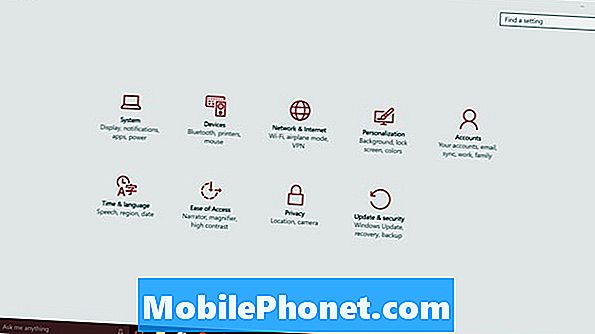
Napauta tai napsauta Kirjoittamalla.

Täältä voit muokata monia Microsoftin Windows 10: ssä ja Windows 8: ssa tekemiä näppäimistön lisäyksiä. Jos haluat poistaa oikeinkirjoituksen, napsauta tai napauta alla olevaa Korjaa väärin kirjoitetut sanat automaattisesti. Tämä tappaa automaattisen korjauksen.
Juuri tämän vaihtoehdon mukaan Korosta väärin kirjoitetut sanat. Tämän käytöstä poistaminen tappaa punaisen korostuksen, joka kertoo, että olet kirjoittanut jotain väärin. Yleisesti oikeinkirjoituksen poistaminen käytöstä on hieno, mutta se on huono idea poistaa sekä oikeinkirjoituksen tarkistus että korostaminen väärin kirjoitettujen sanojen kohdalla. Sinun on valvottava, mitä kirjoitat hyvin tarkasti, jotta vältät kirjoitusvirheet, jos tämä on reitti, jota käytät.
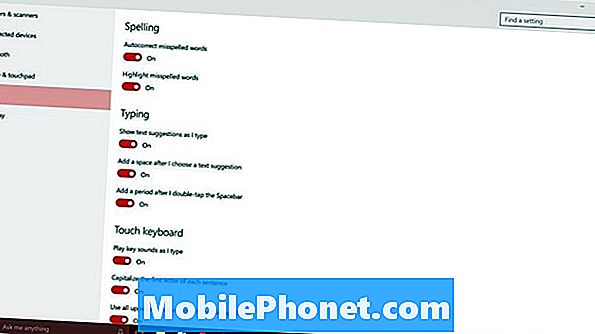
Näiden vaihtoehtojen alapuolella on asetukset kirjoittamiseen ja Windows 10: n kosketusnäppäimistöön. Nämä vaihtoehdot eivät tee mitään käyttäjille, joilla on fyysinen näppäimistö, joka on liitetty laitteeseensa koskettamattomana.
On tärkeää huomata, että tekemäsi muutokset läpäisevät Windows 10: n. Esimerkiksi Windows Store -sovellukset lataavat oikeinkirjoituksen tarkistustoiminnon Windowsiin. Jos olet poistanut toiminnon käytöstä Windowsissa, sinulla ei ehkä ole oikeinkirjoituksen tarkistusta joissakin näistä sovelluksista.
Windows 8: n avulla tällainen muutos synkronoitaisiin automaattisesti muihin laitteisiin. Windows 10: ssä se ei ole. Tämä tarkoittaa sitä, että sinun on poistettava oikeinkirjoitus manuaalisesti kaikissa laitteissa, joita haluat jatkaa.


